天正暖通设计图文教程(详解)7
天正暖通软件简介及轴网工具教学

第一节:天正软件简介及轴网工具一、天正暖通软件简介天正软件是北京天正软件开发的建筑专业系列软件天正公司是由具有建筑设计行业背景的资深专家发起成立的高新技术企业,自1994年开始就在AutoCAD图形平台成功开发了一系列建筑、暖通、给排水、电气等专业软件,是Autodesk公司在中国大陆的第一批注册开发商。
天正暖通的早期版本以软件工具集为开发方向,因设计辅助工具而声誉卓著。
近几年来不少天正用户希望天正软件不应该仅仅停留在工具集上面,热切盼望其能进一步向智能化方向发展,同时AutoCAD平台以及开发技术的发展与进步对此所提供的有力支持,为实现新构思的软件功能提供了强大动力。
天正人经过数年辛勤耕耘,总结多年从事暖通软件开发经验,结合当前国内同类软件的各自特点,搜集大量设计单位对暖通软件的设计需求,推出从界面到核心面目全新、具有革命性变化的新版THvac,将会在暖通专业设计领域中得到更加广泛的应用。
天正暖通THvac8是天正公司积累多年的扛鼎之作,支持AutoCAD2002-2009为平台,是天正公司总结多年从事暖通软件开发经验,结合当前国内同类软件的特点,搜集大量设计单位对暖通软件的功能需求,向广大设计人员推出的专业高效的软件。
建筑图绘制内嵌天正建筑TArch8.0模块,可绘制天正自定义对象的建筑平面图,支持天正建筑各个版本绘制的建筑条件图。
智能化管线系统采用三维管道设计,模糊操作实现管线与设备、阀门的精确连接;管线交叉自动遮断。
供暖绘图采暖平面绘图方便快捷,双击可编辑修改;提供了【立干连接】、【散立连接】、【散干连接】等均多种自动连接方式;系统图既可通过平面的转换,亦可利用各工具模块快速生成;原理图绘制符合设计实际;采用先进的标注功能,使标注管径、坡度、散热器、标高等大量工作更灵活方便。
地暖设计功能独到,唯一支持不同朝向不等管间距的一次性绘制,【异形盘管】支持不规则房间布置。
针对外墙朝向布置更加合理,可绘制多种样式的地热盘管,双击可编辑盘管间距及出口方向等参数,通过【盘管统计】功能可以统计盘管长度及间距。
教你用天正暖通画图

一、半径标注单位置:【尺寸标注】→【半径标注】(BJBZ)功能:在图中标注弧线或圆弧墙的半径,尺寸文字容纳不下时,会按照制图标准规定,自动引出标注在尺寸线外侧。
菜单点取【半径标注】或命令行输入“BJBZ”后,会执行本命令。
点取菜单命令后,命令行提示:请选择待标注的圆弧<退出>:此时点取圆弧上任一点,即在图中标注好半径。
二、备档拆图菜单位置:【文件布图】→【备档拆图】(BDCT)功能:很多时候一个工程的许多张图纸都放在同一个DWG文件中,当需要备档的时候就需要把这些图一张一张的拆出来,每张都要保存一个单独的DWG文件,那么这个功能就是自动完成拆图并且每张图保存成单独文件。
菜单点取【备档拆图】或命令行输入“BDCT”后会执行本命令,命令启动后光标变为方形拾取框,命令行提示:“请选择范围:<整图>”;框选如上图所示的9张图纸的区域,右键确定会弹出如下对话框:上方可以调整拆分好的文件存放的路径;中间表格可以编辑拆分后图纸的文件名、图名、图号同事还可以查看该文件对应的原文件中图纸的位置;下方可以勾选拆分后是否自动打开文件,编辑完成点击确定即可。
注:插图要求图面上所有的图框均为天正图框,天正图库开放图框可扩充。
三、边线对齐菜单位置:【建筑】→【墙体工具】→【边线对齐】(BXDQ)功能:本命令用来对齐墙边,并维持基线不变,边线偏移到给定的位置。
换句话说,就是维持基线位置和总宽不变,通过修改左右宽度达到边线与给定位置对齐的目的。
通常用于处理墙体与某些特定位置的对齐,特别是和柱子的边线对齐。
墙体与柱子的关系并非都是中线对中线,要把墙边与柱边对齐,无非两个途径,直接用基线对齐柱边绘制,或者先不考虑对齐,而是快速地沿轴线绘制墙体,待绘制完毕后用本命令处理。
后者可以把同一延长线方向上的多个墙段一次取齐,推荐使用。
菜单点取【边线对齐】或命令行输入“BXDQ”后,会执行本命令,命令行提示:请点取墙边应通过的点:取墙体边线通过的一点(如图中P点);选择墙体:选中墙体边线改为通过指定点。
天正暖通教程

天正暖通教程概述采暖热负荷计算, 采暖负荷计算流程示意图, 转条件图(ZTJT), 区分内外, 搜索房间(T66_TUpdSpace), 缺省设置(DVS), 采暖热负荷, 计算原理说明, 参考文献采暖负荷计算流程示意图转条件图(ZTJT)菜单位置: 【计算】?【转条件图】功能: 转暖通条件图。
在菜单上点取该命令,出现”建筑转暖通条件图”对话框建筑转暖通条件图对话框将需要删除的建筑底图内容的对应选择标志清除,然后点击【确认】按钮,再选择转换范围,将建筑条件图转换为暖通条件图。
说明:[1]、计算空调冷负荷和采暖热负荷时,建议将[柱]删除,这样在自动提取房间数据时会墙中心线的净面积进行计算,这样算出的负荷会更趋于安全。
[2]、在进行负荷计算时,必须保留墙、门窗和房间的底图信息。
区分内外如果建筑底图中的墙体没有区分内外,则此时需要用户进行内外墙区分。
[区分内外]菜单下提供了三个功能:识别内外(T66_TMarkWall)指定外墙(T66_TmarkExtWall)指定内墙(T66_TmarkIntWall)识别内外(T66_TMarkWall) 菜单位置: 【计算】?【区分类外】?【识别类外】功能: 自动识别内外。
在菜单上点取该命令,命令行提示:请选择一栋建筑物的所有墙体(或门窗):识别出的外墙用红色的虚线示意.用于自动识别内、外墙。
点击[识别内外]后,框选要识别的墙体范围。
指定外墙(T66_TmarkExtWall)菜单位置: 【计算】?【区分类外】?【指定外墙】功能: 自行指定外墙。
如果自动识别的内外墙不是十分准确,则可点击,指定外墙,,选择指定为外墙的墙体,自行指定外墙。
指定内墙(T66_TmarkIntWall)菜单位置: 【计算】?【区分类外】?【指定内墙】功能: 自行指定内墙。
如果自动识别的内外墙不是十分准确,则可点击[指定外墙],选择指定为外墙的墙体,自行指定外墙。
区分内外菜单说明: 在用户指定了内外墙之后,在进行楼层数据提取时,软件会自动的区分内墙和外墙,这样会明显的减少用户的输入操作。
天正暖通使用帮助07
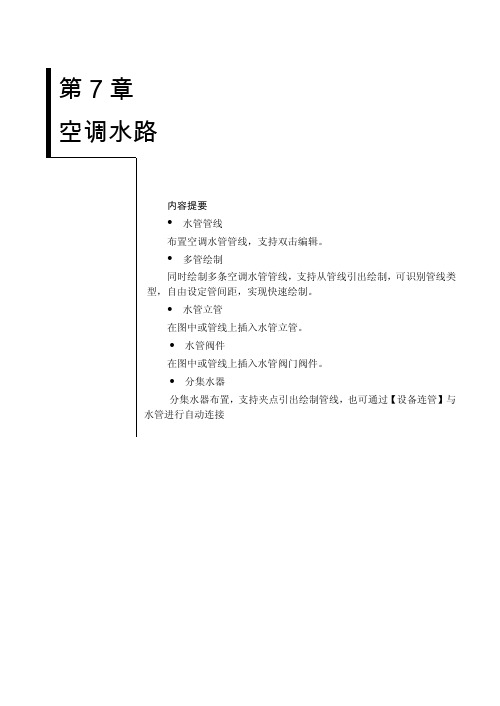
<2>后画的管线置下
- 110 -
图 7-1-4 标高相同时管线置上
图 7-1-5 标高相同时管线置下
第 7 章 空调水路
2.标高不同的情况下,标高高的管线自动遮挡标高低的管线,如下图所示。
<1>先画的管线
<2>后画的管线
图 7-1-6 标高不同时管线置上
图 7-1-7 标高不同时管线置上
注意:由于后画的管线标高高于先画的,即使选择了遮挡关系,系统还是以标高优先 的原则来确定遮挡关系;标高优先于遮挡级别,也就是说标高高的管线即使遮挡级别
点取命令后,命令行提示:
请指定立管的插入点[输入参考点(R)]<退出>:
除了以上几种的布置方式,还可以输入参考点的方式来定位立管。
7. 4 水管阀件
在图中点插水管阀门阀件。 菜单位置:【空调水管】→【水管阀件】(SGFJ) 菜单点取【水管阀件】或命令行输入“SGFJ”后,执行命令,系统弹出如下所示的对话框。
图 7-3-2 立管中心距墙距离的设置
【布置方式】分为四种:
- 114 -
第 7 章 空调水路
图 7-3-3 立管的布置方式
任意布置:立管可以随意放置在任何位置; 墙角布置:选取要布置立管的墙角,在墙角布置立管; 沿墙布置:选取要布置立管的墙线,靠墙布置立管; 【底标高、顶标高】根据需要输入立管管底、管顶标高,简化了生成系统图的步骤。
值等都会自动读取被引管线的信息。
【管径】选择或输入管线的管径,由于管线与其上的文字标注是定义在一起的实体,故 选择或输入了管线信息后,绘制出的管线就带有了管径、标高等信息,但不显示,可从对象特 性工具栏中查阅。
在绘制管线时可以不用输管径,也可采用默认管径,之后在设计过程中确定了管径后再用 【标注管径】或【修改管径】对管径进行赋值或修改,默认管径在初始设置中设定。
天正暖通图文教程word资料72页

概述☞帮助文档资源介绍了获得天正暖通6.0版有关帮助文档的途径。
☞用户手册的组织与使用本手册的各章内容简介和排版格式,使用的字体和术语规定。
☞系统的安装与配置天正暖通软件THvac6.0版安装方法。
☞应用基础用户利用天正进行设计的工作流程和使用天正暖通应该掌握的基础知识。
☞用户界面介绍天正暖通6.0的主要用户界面的使用。
帮助文档资源THvac 6.0 的文档包括使用手册、联机文档、多媒体演示学习工具和天正网站。
用户手册THvac6.0的使用手册即本书,以书面文字形式全面、详尽地介绍THvac6.0的功能和使用方法。
联机文档●在线帮助:即本书的电子版本,以Windows帮助文件的形式介绍THvac6.0的功能和使用方法。
●自述文件:THvac6.0发行时的最新的有关说明。
●日积月累:THvac6.0启动时将提示有关软件使用的小诀窍。
其他帮助资源通过北京天正工程软件有限公司的Web站点,可获得THvac 6.0及其他产品的最新消息,包括软件升级和补充内容。
此外还可以在天正用户论坛上交流和探讨THvac 6.0的使用与学习心得。
公司网址:http://tangent用户手册的组织与使用本手册的组织排版格式的惯用法本手册的组织本手册是北京天正工程软件有限公司开发的暖通设计软件5.0版的配套文档,提供了对软件功能的详细介绍和使用说明。
本手册属天正软件的组成部分,受国家颁布《软件保护条例》的保护,未经北京天正工程软件有限公司书面许可,不得翻印及引用其内容。
本手册的内容本手册的内容组织包括如下章节和附录,下面按设计的一般过程对内容加以系统的介绍,供阅读时参考。
第1章----介绍了THvac 6.0 的安装与启动,以及用天正设计的主要工作流程与本软件的应用基础。
第2章----介绍了建筑平面设计的内容,包括轴网、墙体、柱子、门窗和阳台的设计。
第3~6章----介绍了天正暖通计算部分的使用方法。
第7~8章----介绍了采暖平面设计菜单的使用以及采暖系统图的生成方法。
AutoCAD天正暖通玩不溜?你该看看这个了!

AutoCAD天正暖通玩不溜?你该看看这个了!,回复“暖通”,有惊喜哦~素材 | 互联网编辑整理发布如需转载,请注明来源天正暖通软件T20-HvacV1.0支持32位系统AutoCAD2004~2014平台、64位系统AutoCAD2010~2014平台,与建筑软件统一界面风格,优化暖通专业标注命令的行为模式,更新操作界面。
下面继续为大家分享天正T20暖通软件的使用技巧!特别提示!挑选专业标注中的常用命令,优化操作行为,融合于T20符号标注面板中。
特别提示!【负荷计算】,增加房间管理器,指定房间、户型、楼层为模板并可后续应用,房间自动编号、排序等功能。
特别提示!【负荷计算】,从组合负荷源中独立出凸窗项。
特别提示!【负荷计算】,增加指定隔墙命令,支持后续提取计算。
特别提示!【负荷计算】,增加加亮墙体命令,可加亮分户墙、外墙、隔墙。
(命令行操作)。
特别提示!【负荷计算】,增加手动输入房间负荷赋回到图纸功能。
特别提示!提供【多管绘制】沿线偏移的功能、绘制弧管功能。
特别提示!增加【盘管移动】,对平行型盘管进行局部伸缩。
(将平行型盘管炸开,按命令行提示进行操作。
)特别提示!【盘管连接】,简化步骤,一次选中盘管与分集水器管线,进行连接。
特别提示!【多管管径】,支持支持外径×壁厚样式;增加标高选项。
特别提示!对象选中状态下,在空白处双击鼠标左键,相当于ESC键取消选中。
特别提示!天正采用最先进的自定义实体技术成功实现智能化,但是带来非天正环境下无法显示的问题,用户可用【图形导出】将图保存成t3格式的文件,使实体对象转成兼容的AutoCAD基本对象。
天正暖通尺寸标注教学
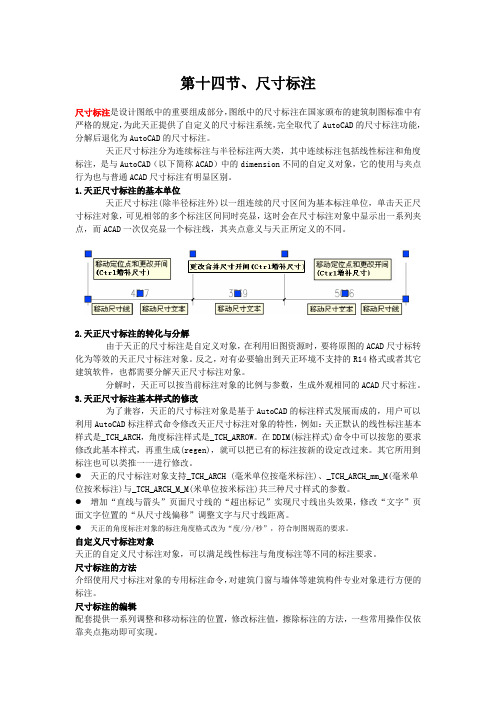
第十四节、尺寸标注尺寸标注是设计图纸中的重要组成部分,图纸中的尺寸标注在国家颁布的建筑制图标准中有严格的规定,为此天正提供了自定义的尺寸标注系统,完全取代了AutoCAD的尺寸标注功能,分解后退化为AutoCAD的尺寸标注。
天正尺寸标注分为连续标注与半径标注两大类,其中连续标注包括线性标注和角度标注,是与AutoCAD(以下简称ACAD)中的dimension不同的自定义对象,它的使用与夹点行为也与普通ACAD尺寸标注有明显区别。
1.天正尺寸标注的基本单位天正尺寸标注(除半径标注外)以一组连续的尺寸区间为基本标注单位,单击天正尺寸标注对象,可见相邻的多个标注区间同时亮显,这时会在尺寸标注对象中显示出一系列夹点,而ACAD一次仅亮显一个标注线,其夹点意义与天正所定义的不同。
2.天正尺寸标注的转化与分解由于天正的尺寸标注是自定义对象,在利用旧图资源时,要将原图的ACAD尺寸标转化为等效的天正尺寸标注对象。
反之,对有必要输出到天正环境不支持的R14格式或者其它建筑软件,也都需要分解天正尺寸标注对象。
分解时,天正可以按当前标注对象的比例与参数,生成外观相同的ACAD尺寸标注。
3.天正尺寸标注基本样式的修改为了兼容,天正的尺寸标注对象是基于AutoCAD的标注样式发展而成的,用户可以利用AutoCAD标注样式命令修改天正尺寸标注对象的特性,例如:天正默认的线性标注基本样式是_TCH_ARCH,角度标注样式是_TCH_ARROW。
在DDIM(标注样式)命令中可以按您的要求修改此基本样式,再重生成(regen),就可以把已有的标注按新的设定改过来。
其它所用到标注也可以类推一一进行修改。
● 天正的尺寸标注对象支持_TCH_ARCH (毫米单位按毫米标注)、_TCH_ARCH_mm_M(毫米单位按米标注)与_TCH_ARCH_M_M(米单位按米标注)共三种尺寸样式的参数。
● 增加“直线与箭头”页面尺寸线的“超出标记”实现尺寸线出头效果,修改“文字”页面文字位置的“从尺寸线偏移”调整文字与尺寸线距离。
天正暖通技术培训课件
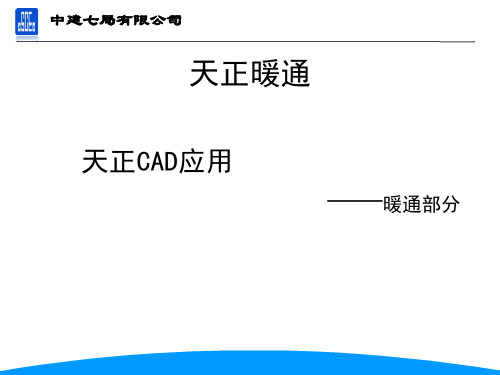
中建七局有限公司
四 专业标注
天正暖通
3.12 空间搭接
菜单位置:【风管】→【空间搭接】 功 能:实现不同标高风管的连接(自动生成管件)。 菜单点取【空间搭接】后会执行本命令。 条件:1、两段风管垂直
2、两段风管存在高差
中建七局有限公司
天正暖通
3.13 布置阀门
菜单位置:【风管】→【布置阀门】 功 能:在图中布置 风管阀门。 菜单点取【布置阀门】或命令行输入“BZFM”后会执
中建七局有限公司
天正暖通
3.10 法兰
菜单位置:【风管】→【法兰】 功 能:插入和删除法兰,更新法兰样式等。 菜单点取【法兰】或命令行输入“FL ”后会执行本命
令,系统会弹出如下所示的对话框。
中建七局有限公司
天正暖通
3.11 变高弯头
菜单位置:【风管】→【变高弯头】 功 能:实现风管上下翻弯。 菜单点取【变高弯头】后会执行本命令。
出如下所示的对话框。
中建七局有限公司
天正暖通
3.4 立风管
菜单位置:【风管】→【立风管】 功 能:布置风管立管。 菜单点取【 立风管】或命令行输入 “LFG”后会执行本命令,系统会弹出
如下所示的对话框。
中建七局有限公司
天正暖通
3.5 弯头
菜单位置:【风管】→【弯头】 功 能:任意布置弯头或两风管之间弯头连接。 菜单点取【弯头】会执行本命
本命令,系统会弹出如下所示的对话框。
打断合并(See 7.19)
中建七局有限公司 实现风管的打断与合并。
天正暖通
3.16 其他功能
构件换向——实现三通、四通变换方向。 局部改管——辅助风管绘制,实现绕梁绕柱效果;实
